Se desideri eseguire l'aggiornamento a Windows 10, uno dei metodi più semplici e affidabili è utilizzare il file ISO. Microsoft ha distribuito il file ISO di aggiornamento dell'anniversario di Windows 10 lo scorso anno e puoi scaricarlo sul tuo computer in qualsiasi momento.
L'aggiornamento a Windows 10 utilizzando il file ISO è la scelta perfetta per gli utenti con larghezza di banda limitata. Inoltre, i controlli di compatibilità e i preparativi per l'aggiornamento sono minimi, così come le azioni che gli utenti devono eseguire durante l'aggiornamento effettivo.
Come installare l'Anniversary Update dal file ISO
- Acquista una licenza per l'aggiornamento dell'anniversario di Windows 10 se non hai usufruito dell'offerta di aggiornamento gratuito. Se utilizzi Windows 10 Home o Pro, puoi eseguire l'aggiornamento all'aggiornamento dell'anniversario di Windows 10 gratuitamente.
- Scarica e installa tutti gli aggiornamenti importanti prima di eseguire l'aggiornamento per garantire un aggiornamento senza problemi.
- Assicurati di avere abbastanza spazio sulla tua macchina:
- Disco rigido: 16 GB per sistema operativo a 32 bit 20 GB per sistema operativo a 64 bit
- RAM: 1 GB per 32 bit o 2 GB per 64 bit
- Scarica il file ISO dell'aggiornamento dell'anniversario di Windows 10. A partire dal 2 agosto, lo strumento di creazione multimediale scaricherà Windows 10 build 14393.0.
- Avvia l'aggiornamento. Fare doppio clic sull'ISO di Windows Anniversary Update e avviare l'aggiornamento.
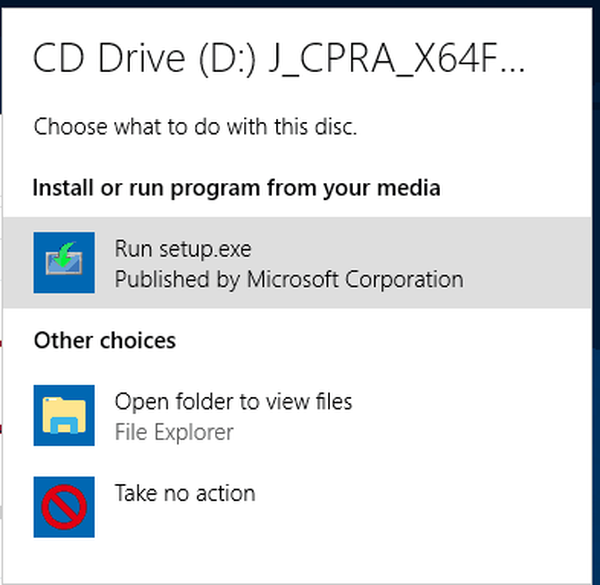
4. Attendere che l'installazione venga inizializzata
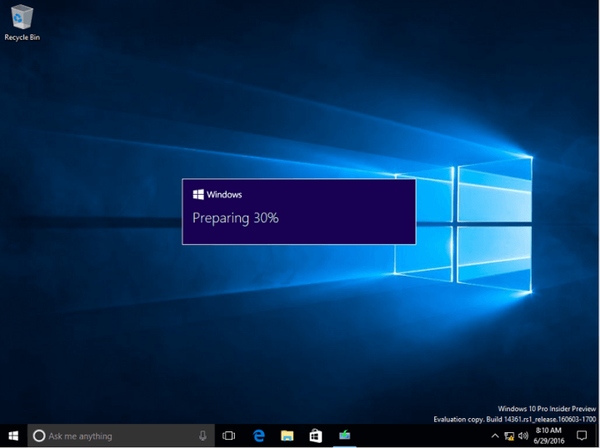
5. Seleziona Scarica e installa l'aggiornamentos (se non è già stato fatto)> fare clic su Il prossimo
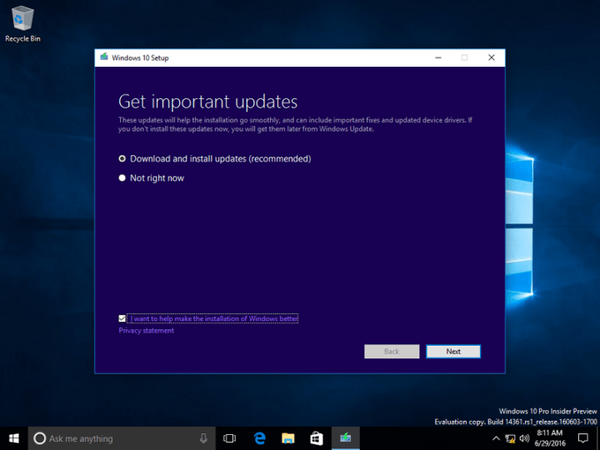
6. Configurazione di Windows 10 ora dovresti controllare il tuo sistema.
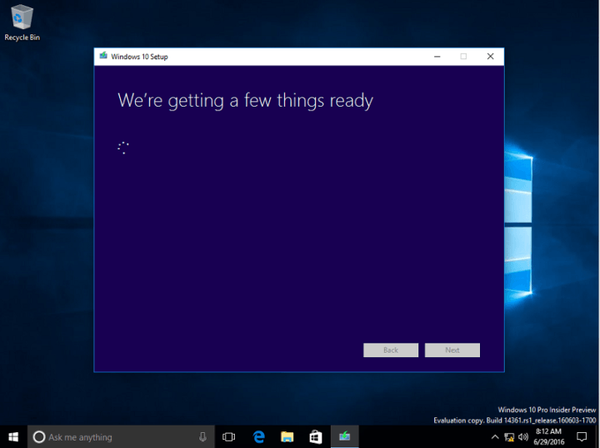
6. Accetta il file Contratto di licenza per l'utente.
7. L'installazione di Windows 10 esegue un controllo finale per assicurarsi che il sistema sia pronto.
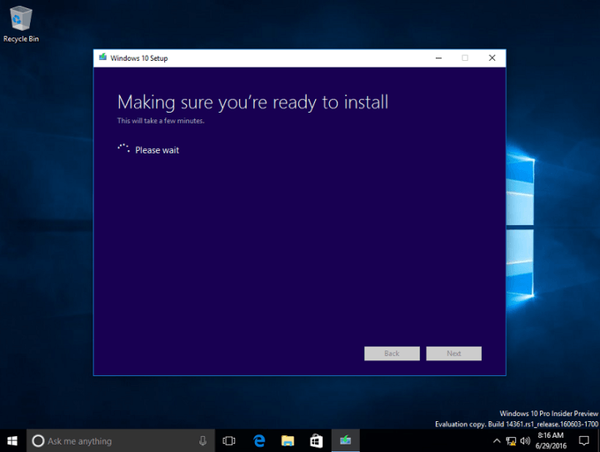
8. Scegli quali file, app e impostazioni desideri conservare. Se vuoi eseguire una nuova installazione o semplicemente tenere i tuoi file clicca Cambia cosa tenere. Quindi fare clic su Installare iniziare.
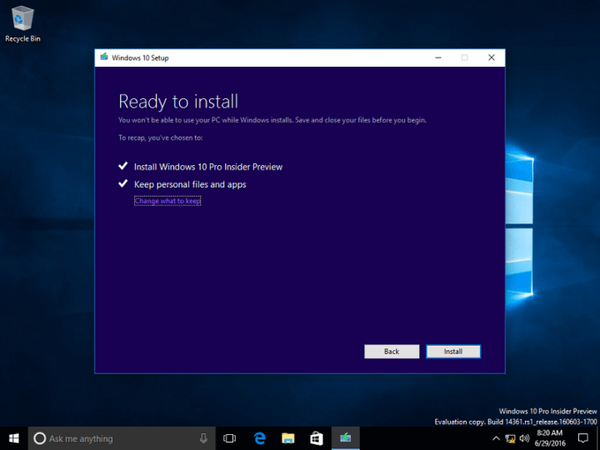
9. Attendi il file installazione da completare. Il computer verrà riavviato più volte.
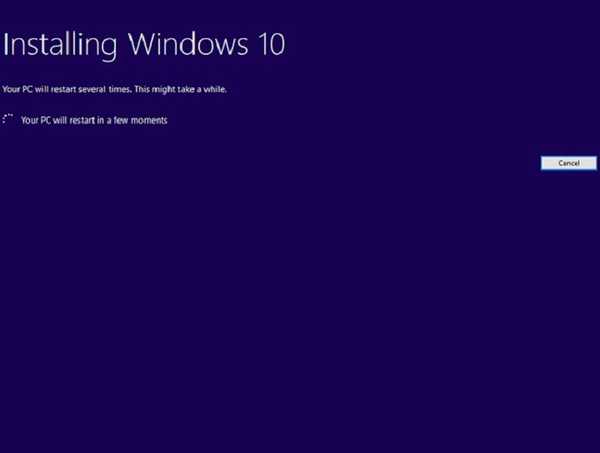
10. Installazione di Windows 10 curriculum vitae. Al termine, l'installazione di Windows 10 verrà riavviata automaticamente.
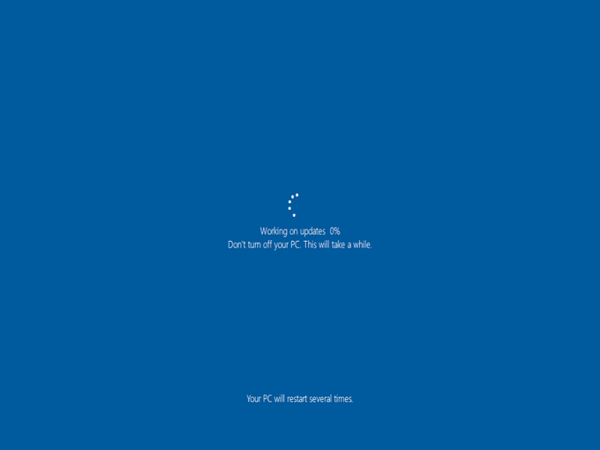
11. Accedi al tuo account e attendi il completamento di Windows 10 aggiornamenti dell'applicazione e altre attività di configurazione.
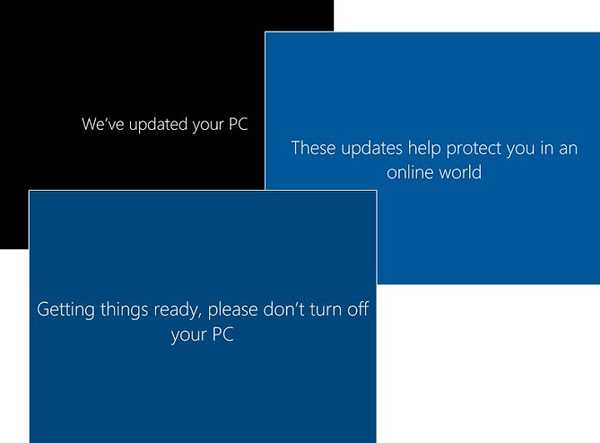
12. Congratulazioni! Ora sei pronto per utilizzare l'aggiornamento dell'anniversario!
 Friendoffriends
Friendoffriends

![Sconto per l'aggiornamento a Windows 8 Pro da Windows XP e sconto del 15% [Utenti aziendali]](https://friend-of-friends.com/storage/img/images/windows-8-pro-discount-upgrade-from-windows-xp-and-get-15-off-[business-users]_2.jpg)

